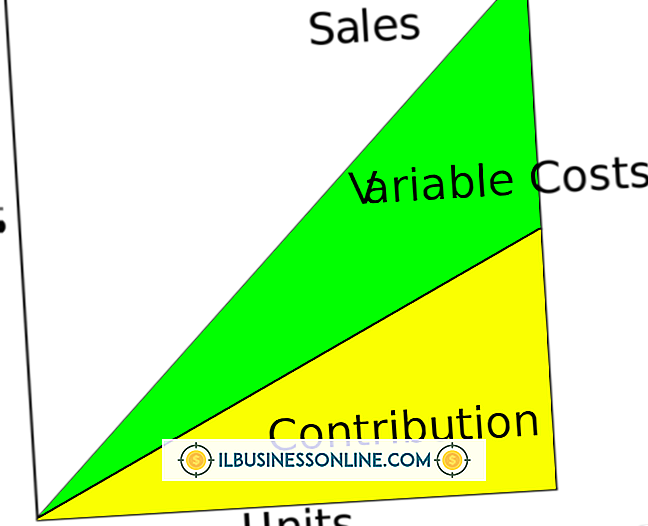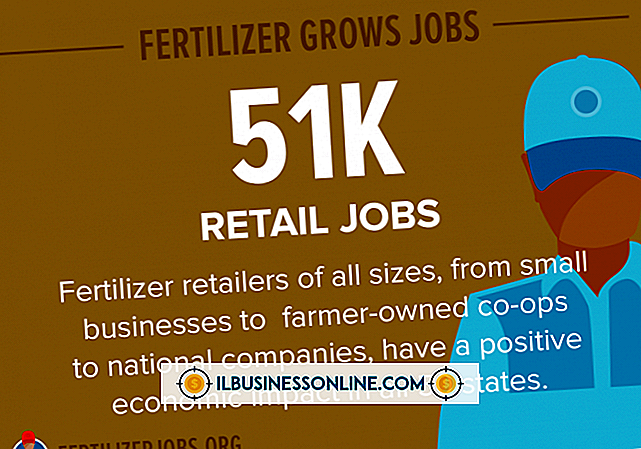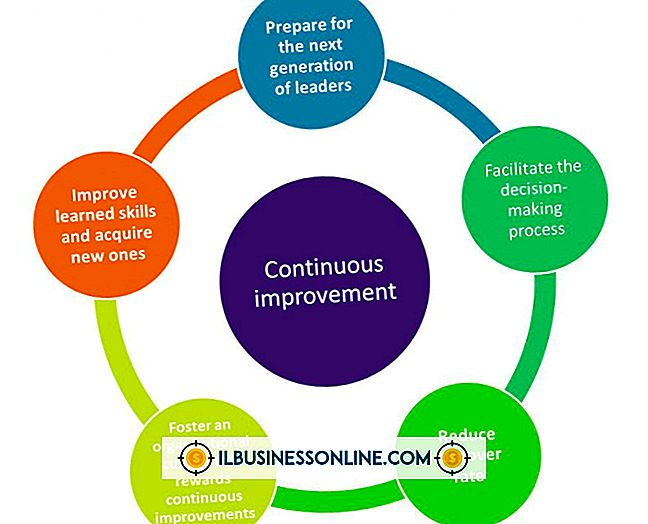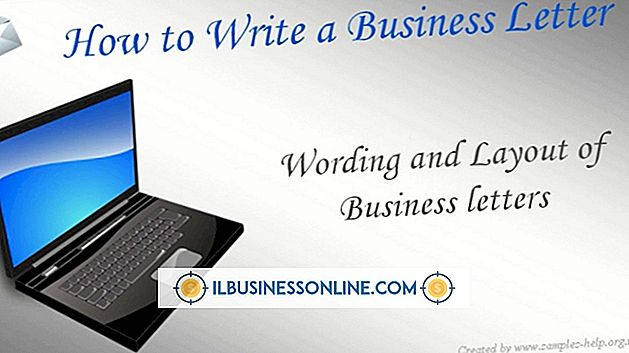Cómo usar MyWi con una Mac

MyWi es una aplicación de conexión para iPhones con jailbreak que le permite compartir la conectividad de datos móviles de su dispositivo con computadoras, tabletas y computadoras portátiles. La aplicación admite tres modos de tethering, todos los cuales se pueden usar junto con una computadora Mac, siempre que la computadora esté equipada con conectividad Bluetooth. Incluso si su Mac no tiene Bluetooth, todavía puede usar los modos de conexión Wi-Fi y USB para adquirir una conexión a Internet desde su iPhone para mantenerse al tanto de su negocio cuando viaje.
Tethering USB
1.
Inicie la aplicación MyWi en su iPhone tocando su icono en la pantalla de inicio.
2.
Conecta tu iPhone a tu Mac usando su cable USB. La Mac detecta automáticamente que un iPhone ha sido conectado.
3.
Toque el botón "USB" en el menú en la parte superior de la pantalla MyWi en su iPhone.
4.
Deslice el interruptor "USB Tethering" a "On". Su Mac detecta automáticamente que se ha establecido una nueva conexión a Internet y comienza a compartir la conexión de datos móviles de su iPhone.
Conexión de Wi-Fi
1.
Inicie MyWi en su iPhone y toque el botón "Wi-Fi" en el menú en la parte superior de la pantalla.
2.
Toca el botón "Nombre del punto de acceso" y escribe un nombre para tu conexión Wi-Fi conectada. Esto se utiliza para identificar la conexión Wi-Fi en su Mac cuando se buscan nuevas redes.
3.
Toque el botón "Seguridad" y configure el "Tipo de seguridad" en "WPA2". Toque el botón "Contraseña" e ingrese una contraseña para asegurar la conexión de datos móviles compartidos de su iPhone.
4.
Desliza el interruptor "WiFi Hotspot" a "On". MyWi ahora está actuando como un enrutador inalámbrico.
5.
Haga clic en el botón "AirPort" en el escritorio de su Mac para mostrar una lista de las redes Wi-Fi cercanas. Haga clic en la red MyWi, identificada por el nombre del punto de acceso que ingresó en el Paso 2, e ingrese la contraseña de seguridad. Tu Mac ahora está conectada a tu iPhone a través de la aplicación MyWi.
Atadura Bluetooth
1.
Inicia MyWi en tu iPhone y presiona el botón "Bluetooth".
2.
Deslice el interruptor "Bluetooth" a "On".
3.
Haz clic en el menú "Apple" en tu Mac y selecciona "Preferencias del sistema".
4.
Haga clic en "Bluetooth" y marque la casilla "Activar" para activar la conectividad Bluetooth en su Mac. Haga clic en "Configurar nuevo dispositivo". Seleccione su iPhone de la lista de dispositivos Bluetooth dentro del alcance.
5.
Ingrese el mismo código PIN en la Mac y el iPhone para emparejar los dos dispositivos. Una vez emparejado, MyWi comienza a compartir automáticamente la conexión a Internet del iPhone con tu Mac.
Cosas necesarias
- cable USB de iPhone
Consejos
- Incluso si Bluetooth está desactivado en la configuración de su iPhone, MyWi lo activa automáticamente cuando desliza su interruptor "Bluetooth Tethering" a "On". También desactiva el Bluetooth cuando desactiva el anclaje.
- La conexión inalámbrica Wi-Fi es la mejor opción si desea compartir la conexión a Internet del iPhone con varios dispositivos al mismo tiempo.
- La conexión Bluetooth requiere la menor cantidad de energía de la batería cuando se utiliza una conexión inalámbrica.
- El anclaje a red USB le permite cargar su iPhone mientras comparte su conexión con la Mac, pero aumenta la velocidad a la que se agota la batería de la Mac.
Advertencias
- Una computadora usa mucha más información que un iPhone cuando navega por la Web, así que asegúrese de no revisar la asignación de datos de su contrato e incurrir en cargos adicionales.
- Aunque puede utilizar el anclaje a red Wi-Fi sin seguridad, no se recomienda. Sin una contraseña de seguridad, cualquier persona dentro del alcance puede conectarse a su iPhone y usar su conexión de datos.